注意事项:
有时候在mac软件的下载安装中会遇到报错,现在华军小编来给大家整理较为常见的报错情况并做出解答,有遇到报错的朋友可以参考如下方案:
1、“xxx软件已损坏,无法打开,你应该将它移到废纸篓”
2、“打不开xxx软件,因为Apple无法检查其是否包含恶意软件”
3、“打不开...软件,因为它来自身份不明的开发者”
解决方案如下:
1、在自己的Mac电脑设置开启任何来源。
2、如果开启任何来源无法解决报错的情况,则表明该应用受到苹果针对应用未签名的限制,需要通过执行命令行代码来绕过应用签名认证。 执行命令绕过ios的公证Gatekeeper。
3、如果上述两种方法都没有奏效,那么需要关闭SIP系统完整性保护。
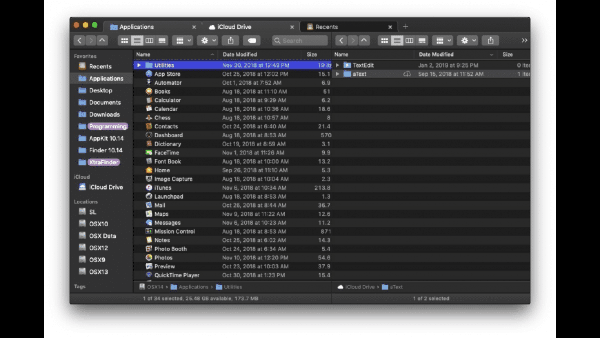
XtraFinder Mac软件介绍
XtraFinder mac版是Mac平台上一款非常不错的Finder增强工具,可以让你的 Mac 资源管理器变得更加强大。通过XtraFinder Mac版可以为 Finder 添加多标签,能够使用 Windows 快捷键管理文件,为右键菜单添加“新建文件”以及更改 Finder 主题外观等等,总而言之,功能强大。
XtraFinder Mac功能介绍
1、菜单命令
快速访问菜单,上下文菜单,工具栏中提供的许多功能。
复制路径,属性,内容,新终端,创建符号链接,新文件,复制到,移动到,显示隐藏项目,隐藏桌面等。
2、剪切和粘贴
按Command + X剪切,按Command + P粘贴。
自然切割和粘贴体验。
3、复制队列
无论您按下复印/剪切/粘贴快捷方式多少次无须等待以前的操作完成,都可以逐个复制和移动文件。
4、标签
选项卡式和双面板文件管理。
对于没有本机Tabs支持的旧版Finder。
5、文件夹在上面
将文件夹保存在文件上方。
对于传统的Finder。
6、自动调整列的宽度
要查看所有文件的完整文件名,而无需手动调整列宽。
7、增强的外观
漂亮的标签绘图像遗留的Finder。
自定义颜色,也称为深色背景上的浅色文本。
边栏中的彩色logo。
透明窗口。
8、还有很多
在列表视图中显示文件夹项目计数。
在状态栏中显示所选项目的大小。
按Enter或Return键打开选择。
单击鼠标中键以在新窗口或新选项卡中打开文件夹。
XtraFinder Mac更新日志
【1】在状态栏中选定项的大小。
【2】自动计算尺寸”在OS X 10.6不好。
【3】几个bug修复。
华军小编推荐:
非常不错的一款XtraFinder Mac,使用方便,功能强大,需要的不要错过哦。本站还提供Paste、ChemDraw Professional、冰点还原 For Mac、微信 For Mac、手绘思维导图软件iMindMap9 For Mac供您下载。



































有用
有用
有用